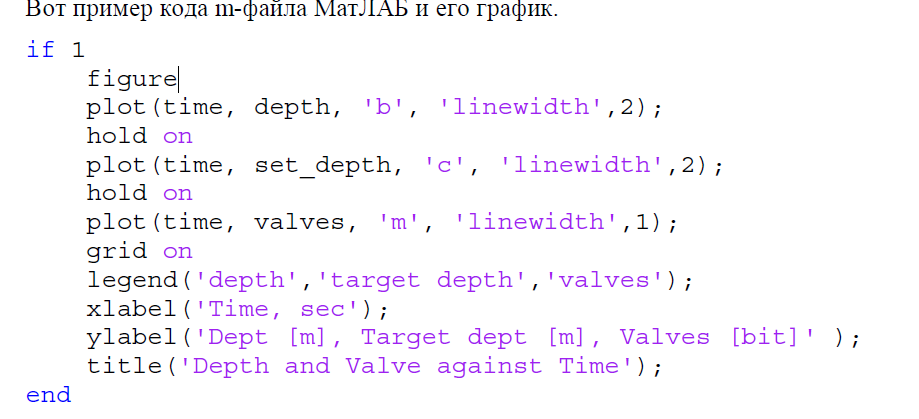После выполнения этих команд в окне блока Scope появится меню, как это показано на рис. 2.1.

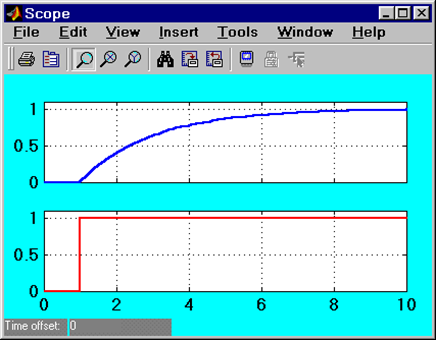
Рис 2.1. Окно блока ScopeРис 2.2. Измененное окно блока Scope
Используя команды меню Edit /FigureProperties…, Edit /AxesProperties… и Edit /CurrentObjectProperties… можно изменить внешний вид окна, осей и самих графиков в соответствии со своими требованиями. Изложенное выше относится и к другим блокам, предназначенным для просмотра графиков: PowerSpectralDensity, AveragingPowerSpectralDensity, CrossCorrelator и т.п.
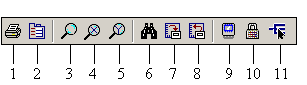 Рис. Панель инструментов блока Scope
Рис. Панель инструментов блока Scope
1. Print – печать содержимого окна осциллографа.
2. Parameters – доступ к окну настройки параметров.
3. Zoom – увеличение масштаба по обеим осям.
4. Zoom X-axis – увеличение масштаба по горизонтальной оси.
5. Zoom Y-axis – увеличение масштаба по вертикальной оси.
6. Autoscale – автоматическая установка масштабов по обеим осям.
7. Savecurrentaxessettings – сохранение текущих настроек окна.
8. Restoresavedaxessettings – установка ранее сохраненных настроек окна.
9. Floatingscope – перевод осциллографа в “свободный” режим.
10. Lock/Unlockaxesselection – закрепить/разорвать связь между текущей координатной системой окна и отображаемым сигналом. Инструмент доступен, если включен режим Floatingscope.
11. Signalselection – выбор сигналов для отображения. Инструмент доступен, если включен режим Floatingscope.
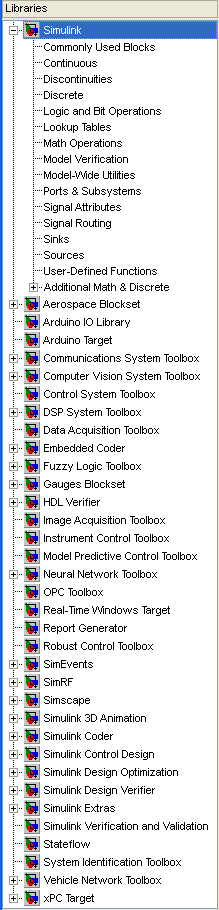
Библиотека Simulink содержит следующие основные разделы:
· CommonlyUsedBlocks
· Continuous – библиотека непрерывных элементов (интегратор, дифференциатор, линейная система ОДУ и т.д.);
· Discontinuities – нелинейные элементы (насыщение,
реле, переключатель и т.д.);
· Discrete;
· Logic and Bit Operations;
· LookupTables – блоки задания в табличной форме функции переменных;
· MathOperations – математические функции;
· ModelVerification – блоки проверки проектируемой системы на соответствие требованиям в частотной и временной областях;
· Model-WideUtilities - информация о типе данных используемыми блоками Simulink;
· Ports & Subsystems’
· Sinks – средства отображения (временная диаграмма, вывод результатов в файл, остановка выполнения модели ит.д.);
| · Sources – источники | сигналов |
Для графического отображения переменных состояния Simulink модели сохраненных в рабочей области (workspace) можно использовать следующие функции Matlab.
| Команда, параметр | Описание |
| figure; figure(N рисунка: 1,2,…); | Открытие окна графика |
| plot(y); | Построение графика переменной y |
| plot(t, y); | Построение графика переменной y(t) |
| plot(t, y, 'xb', i, z, 'g', 'linewidth',2); | Построение голубого (‘b’) графика y(t) из х точек и зеленого (‘g’) графика z(i) линией двойной толщины (, 'linewidth',2) в одной зоне окна. Цветовое обозначение линий графиков: B синий(blue) g зеленый(green) r красный(red) c голубой(cyan) m фиолетовый(magenta) y желтый(yellow) k черный(black) Обозначение типа линии: -сплошная :точечная -.штрих-пунктирная -- штриховая x – обозначение точек массива |
| Обозначение толщины линии: 'linewidth',3 'linewidth',2 |
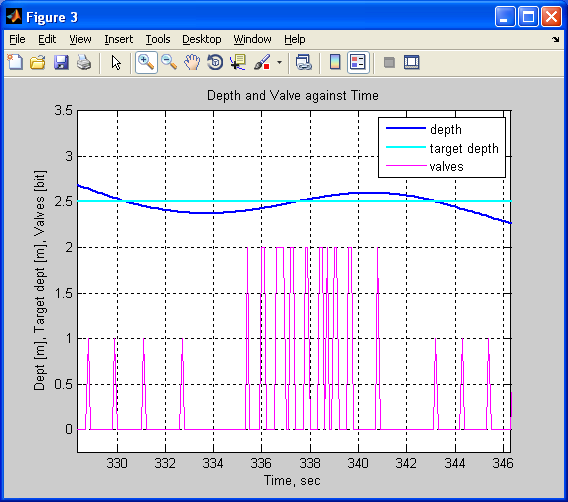
Рис. 3. Пример построения графиков средствами Matlab.